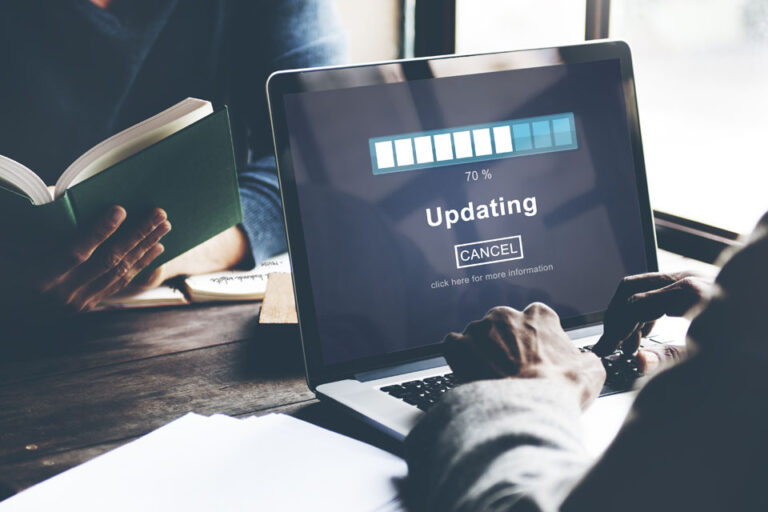Как очистить кеш в Windows 10: руководство 2023 г.
Время чтения: 3 минуты
В этом руководстве представлены пошаговые инструкции по очистке файлов кэша в Windows 10. Оно включает четыре ключевые части:
- Очистка кеша и файлов cookie в вашем веб-браузере
- Очистка системного кэша и временных файлов в Windows 10
- Обработка определенных типов кеша, например, для Магазина Windows и DNS.
- Принятие дополнительных мер, таких как настройка точки восстановления системы и использование сторонних инструментов очистки.
Таблица результатов
Сводная таблица служит кратким справочным руководством по различным методам очистки кэша в Windows 10, как подробно описано в статье. Эта таблица поможет вам понять, какой метод лучше всего подходит для ваших нужд и насколько осторожными следует быть при выполнении каждой задачи.
Тип кэшаМетодУровень рискаКэш браузераНастройки браузераНизкийСистемный кэшОчистка дискаСреднийКэш DNSКомандная строкаНизкийСторонние инструментыПрограммное обеспечениеВарьируется
Очистка кэша браузера и файлов cookie
Что такое кеш и файлы cookie? Это временные данные, которые ваш веб-браузер сохраняет для более быстрой загрузки веб-сайтов. Со временем эти данные могут занимать место и даже замедлять работу браузера.
Как очистить кэш и файлы cookie в Google Chrome
- Запустите Гугл Хром.
- Нажмите на трехточечный значок, расположенный в правом верхнем углу.
- Откройте «Дополнительные инструменты» > «Очистить данные просмотра».
- В разделе «Диапазон времени» выберите «Все время».
- Установите флажок рядом с «Кэшированные изображения и файлы».
- Подтвердите действие, нажав кнопку «Очистить данные».
Для других браузеров
Если вы используете Safari, Firefox или другой браузер, обратитесь на их сайты поддержки за конкретными рекомендациями по очистке кеша и файлов cookie.
Очистка системного кэша и временных файлов
«Системный кеш и временные файлы служат той же цели, что и веб-кеш, но для всего вашего компьютера. Эти файлы ускоряют процессы, но со временем могут засорить вашу систему.
Быстрая очистка временных файлов в Windows
- Нажмите Windows + R, чтобы открыть диалоговое окно «Выполнить».
- Введите %temp% и нажмите ОК.
- Выбор и удаление файлов и папок.
Глубокая очистка с использованием настроек Windows
- Щелкните правой кнопкой мыши кнопку «Пуск» Windows.
- Выберите «Настройки».
- Нажмите «Система», а затем вкладку «Хранилище».
- Следуйте инструкциям на экране после нажатия кнопки «Освободить место сейчас».
Расширенная очистка с помощью утилиты очистки диска
- Нажмите Windows + S и введите «Очистка диска».
- Выберите предпочитаемый диск и нажмите «ОК».
- Для более тщательной очистки нажмите «Очистить системные файлы».
- Отметьте нужные элементы для удаления и завершите, нажав ОК.
Очистка кэша Магазина Windows и кэша DNS
Кэш Магазина Windows предназначен только для приложения Магазина Windows. Кэш DNS помогает вашему компьютеру находить веб-сайты, но иногда может вызывать ошибки.
Очистить кэш Магазина Windows
- Откройте диалоговое окно «Выполнить», нажав Windows + R.
- Введите wsreset.exe и нажмите «ОК».
Очистить DNS-кеш
- Откройте командную строку от имени администратора.
- Введите ipconfig/flushdns и нажмите Enter.
Создание точки восстановления системы
Вы можете использовать точку восстановления системы для отката изменений, если что-то пойдет не так.
Создание точки восстановления системы
- В строке поиска введите восстановление.
- Нажмите Создать точку восстановления.
- На вкладке «Защита системы» выберите системный диск.
- Нажмите «Удалить», чтобы удалить предыдущие точки восстановления, если это необходимо.
Прочтите наше подробное руководство по этому процессу: Как создать точку восстановления.
Сторонние инструменты очистки
Сторонние инструменты предлагают больше способов управления временными файлами и их удаления с вашего компьютера.
- Ремонт ПК Outbyte:
- Это программное обеспечение может сканировать такие проблемы, как избыточные файлы, системный кеш и временные файлы Интернета.
- Просмотрите результаты сканирования и выберите, какие файлы или проблемы вы хотите устранить.
- Следуйте инструкциям на экране, чтобы завершить процесс очистки.
- Мастер создания разделов MiniTool:
- Этот инструмент включает в себя анализатор пространства, который поможет вам выявить ненужные файлы.
- Выберите диск для анализа и нажмите «Сканировать».
- Удалите ненужные файлы после сканирования.
- CCleaner:
- Это приложение позволяет анализировать и удалять ненужные файлы.
- Нажмите «Анализ», чтобы определить файлы, которые можно удалить.
- После анализа нажмите «Запустить очистку», чтобы удалить выбранные файлы.
Включив различные сторонние опции, такие как MiniTool Partition Wizard и Outbyte PC Repair, вы можете выбрать инструмент, который лучше всего соответствует вашим потребностям для поддержания чистой и оптимизированной системы.
Заключение
В этом руководстве предлагается структурированный подход к управлению и удалению файлов кэша в Windows 10. Руководство охватывает четыре важные области:
- Кэш веб-браузера и файлы cookie: конкретно показаны действия для Google Chrome и советы для тех, кто использует другие браузеры.
- Системный кеш и временные файлы: объясняет быстрые и сложные способы удаления кэша системного уровня, который может привести к зависанию вашего компьютера.
- Специализированный кеш: обсуждается очистка уникальных кешей, таких как Магазин Windows и кеш DNS, которые имеют свои собственные наборы правил и расположения.
- Дополнительные соображения: знакомит с концепцией точек восстановления системы и предлагает сторонние инструменты очистки, каждый из которых имеет свои собственные функции.
Соблюдая эти рекомендации, вы будете лучше подготовлены к работе на более чистом, быстром и эффективном компьютере. В этом руководстве представлены различные варианты, от встроенных утилит Windows до специализированных сторонних инструментов, таких как Oudbyte PC Repair и CCleaner, и представлены различные методы достижения более оптимизированной системы.
Пожалуйста, обрати внимание:
Цель этого руководства — помочь вам управлять кэшем в Windows 10 и очищать его. Перед внесением изменений создайте резервную копию важных данных. Если вы столкнулись с проблемами, не описанными в этом руководстве, рекомендуется обратиться за профессиональной консультацией.
Подарите нам немного любви и оцените наш пост!
Продолжить чтение